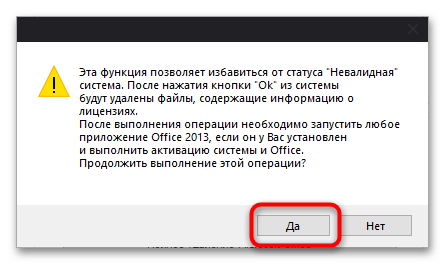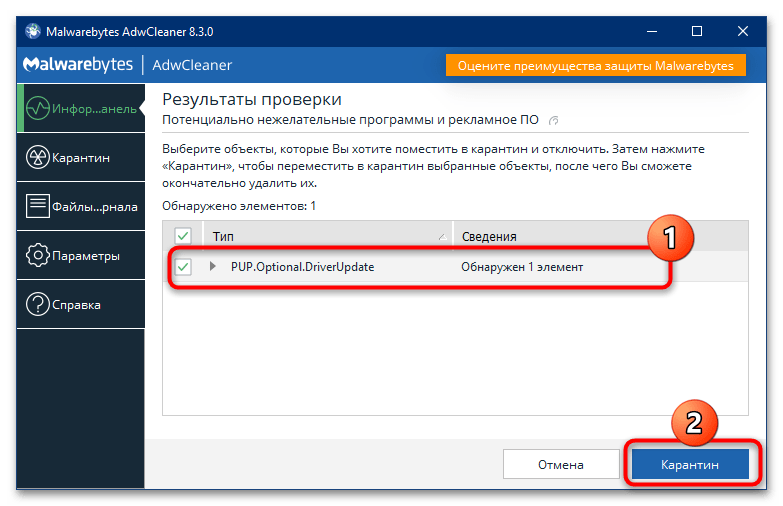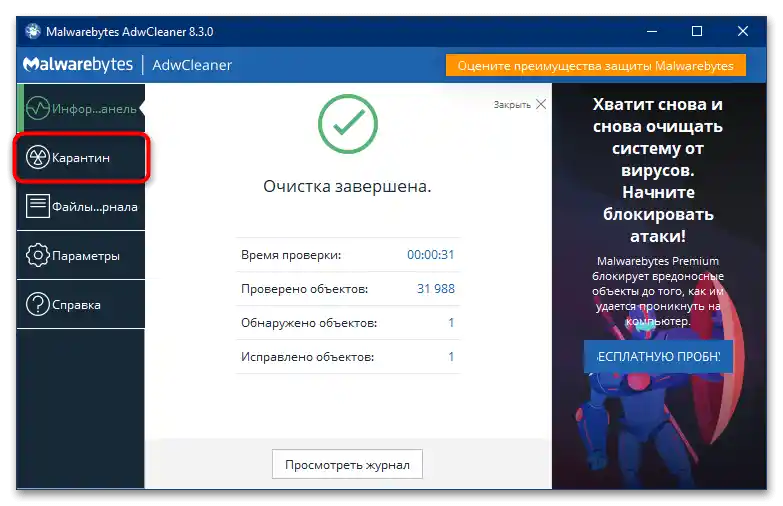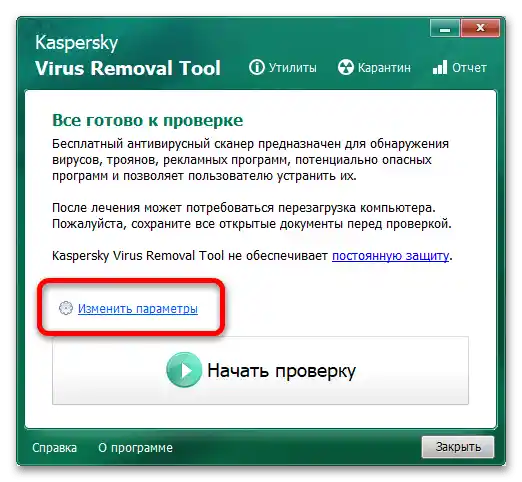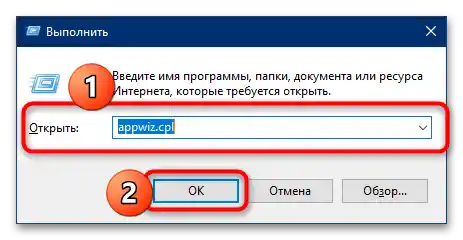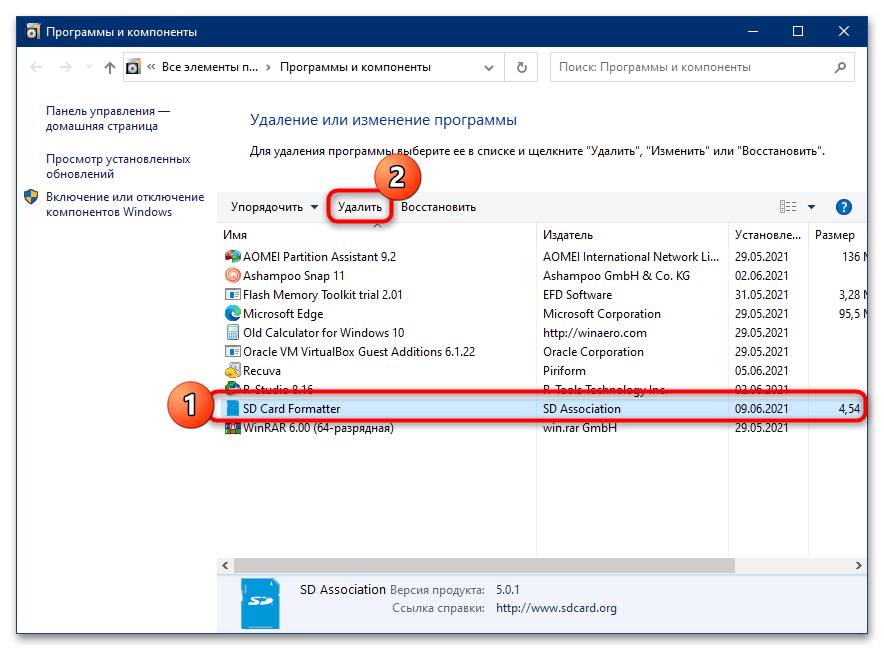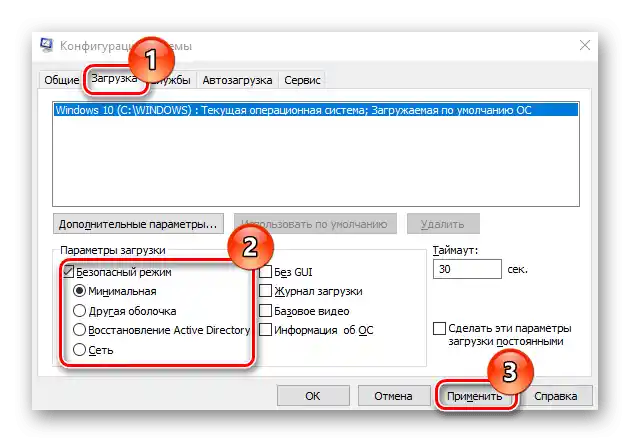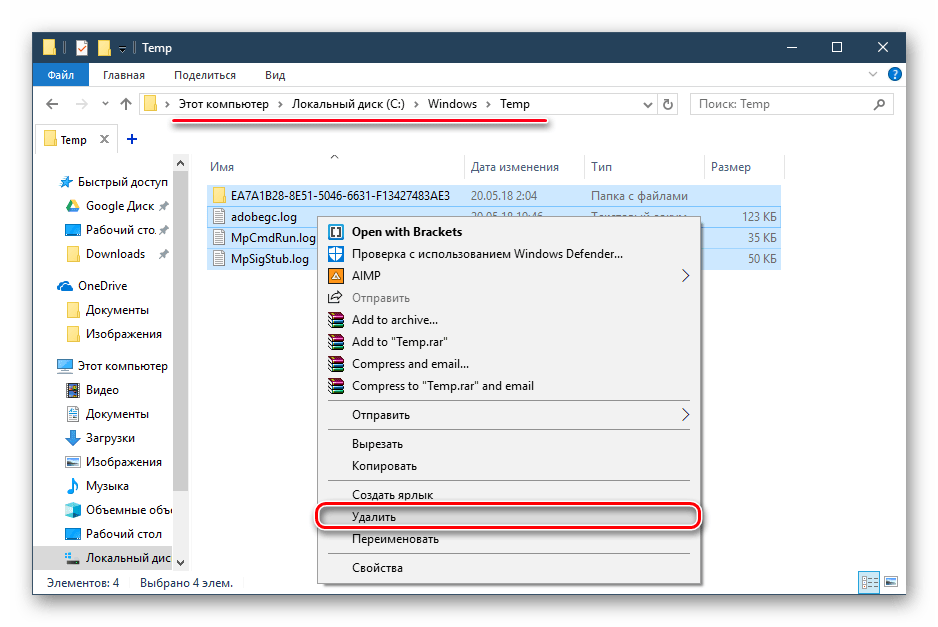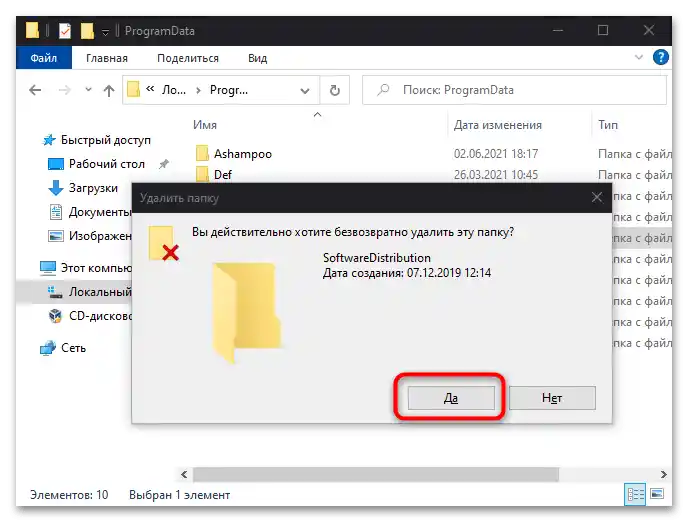Zawartość:
Opcja 1: Aplikacja-"aktywator"
Pod rozważaną nazwą najczęściej rozumie się specjalne oprogramowanie do pirackiej aktywacji Windows lub MS Office. Metody jego usuwania są dość proste.
Metoda 1: Narzędzia samego rozwiązania
W rozważanej aplikacji znajdują się wbudowane narzędzia do usuwania zmienionych danych. Aby z nich skorzystać, wykonaj następujące kroki:
- Uruchom plik wykonywalny programu, następnie przejdź do zakładki "Narzędzia" i naciśnij przycisk "Resetuj stan nieprawidłowy system".
- Pojawi się okno ostrzegawcze informujące, że wszystkie pliki licencji zostaną usunięte.Zapoznaj się z tą wiadomością i kliknij "Tak".
![jak usunąć hacktool win32 autokms w systemie Windows 10-22]()
O pomyślnym zakończeniu procedury poinformuje napis "Zakończono" w obszarze dziennika.
- Należy również przejść do sekcji "Ustawienia" i sprawdzić, czy przycisk "Usuń KMS" jest aktywny – jeśli tak, kliknij go.
- Po wykonaniu wszystkich powyższych kroków zamknij aplikację, a następnie usuń jej dane z systemu plików – najłatwiej to zrobić nieodwracalnie, używając kombinacji klawiszy Shift+Del.
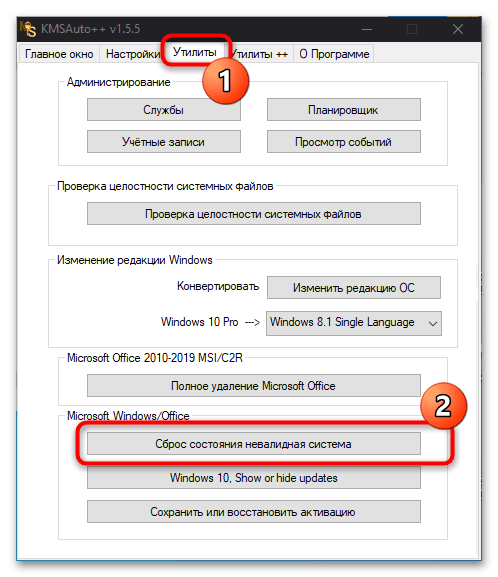
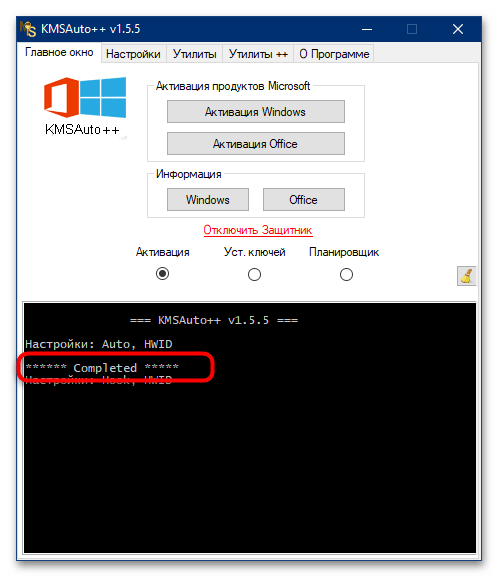
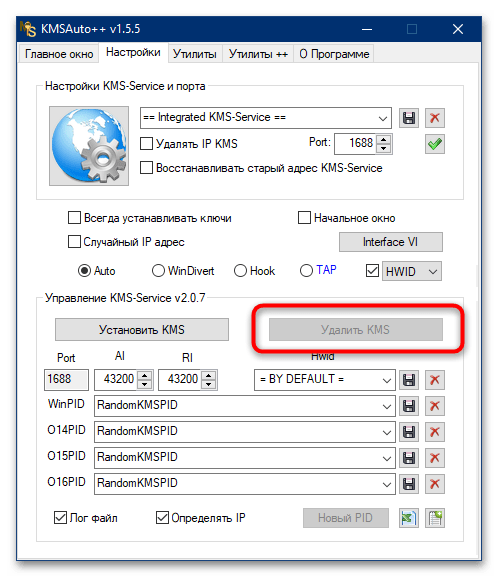
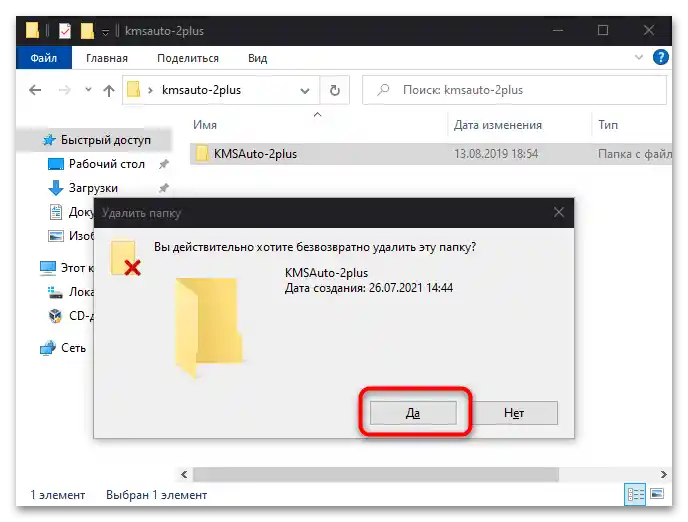
Ta opcja jest preferowana do rozwiązania omawianego zadania.
Metoda 2: KMSCleaner
Aby szybko i skutecznie usunąć AutoKMS, stworzono specjalne narzędzie – KMSCleaner.
Uwaga! Narzędzie do pracy wykorzystuje te same algorytmy, co sam aktywator, co może powodować fałszywe alarmy antywirusowe, dlatego konieczne będzie jego wyłączenie!
Szczegóły: Jak wyłączyć antywirus
- Pobierz archiwum i wypakuj je w dowolne odpowiednie miejsce, hasło –
soringpcrepair.com. - Program jest przenośny, więc nie trzeba nic instalować – od razu uruchom plik wykonywalny KMSCleaner (wersja 32-bitowa) lub KMSCleaner_x64 (wersja 64-bitowa).
- Po pojawieniu się okna narzędzia kliknij przycisk "Usuń KMS-Service i system czyszczenia".
- Poczekaj, aż oprogramowanie wykona swoją pracę, a gdy w dzienniku pojawi się słowo "Zakończono", zamknij okno i uruchom ponownie komputer.
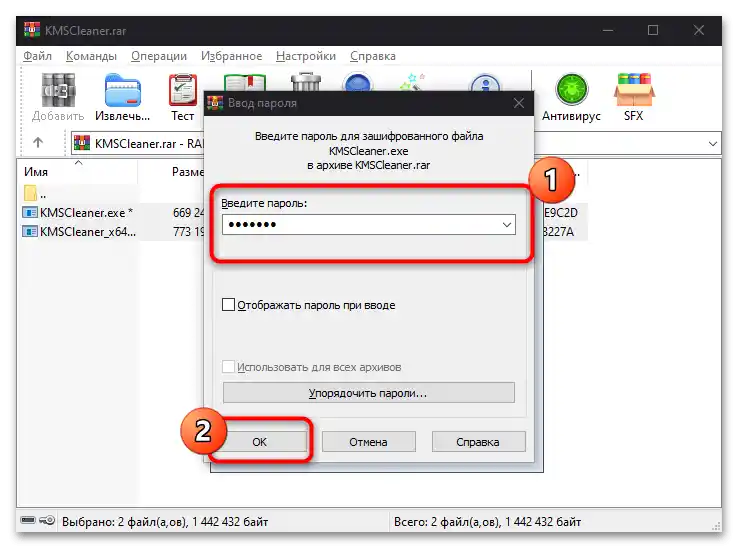
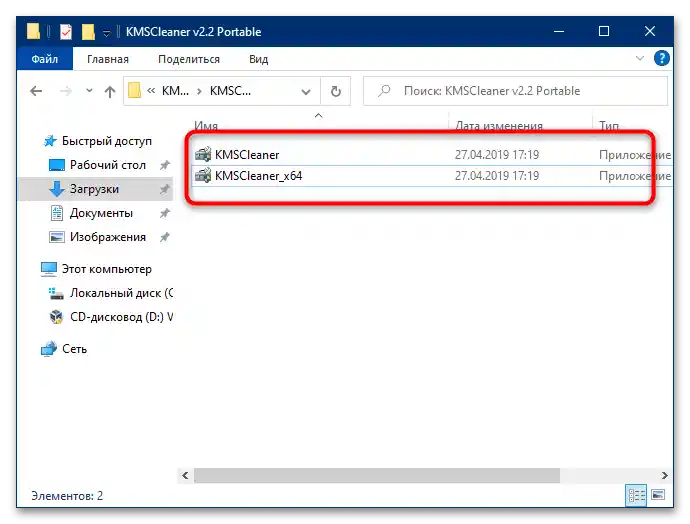

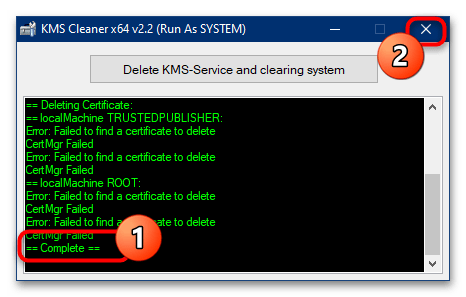
Metodę tę warto stosować w sytuacjach, gdy pierwsza opisana nie pomogła.
Opcja 2: Trojańskie złośliwe oprogramowanie
Często pod nielegalnym aktywatorem kryje się oprogramowanie szpiegowskie typu trojan.Pozbycie się go jest trudniejsze niż poprzedniego, jednak wciąż możliwe, przy odpowiednich staraniach.
Sposób 1: Narzędzia antywirusowe
Najprostszą i wystarczająco skuteczną metodą usunięcia omawianego trojana jest użycie narzędzi do czyszczenia, na przykład programu AdwCleaner.
- Aplikacja nie wymaga instalacji, więc uruchom plik wykonywalny od razu po pobraniu.
- Przy pierwszym uruchomieniu oprogramowanie wyświetli okno informacyjne – kliknij w nim "Zgadzam się" aby kontynuować.
- W głównym interfejsie kliknij "Rozpocznij skanowanie".
- Poczekaj, aż oprogramowanie wykona swoją pracę – gdy zagrożenie zostanie wykryte, odpowiedni wpis pojawi się w obszarze skanowania. Upewnij się, że odpowiednia pozycja jest zaznaczona, a następnie kliknij "Kwarantanna".
![jak usunąć hacktool win32 autokms w Windows 10-4]()
Przeczytaj tekst ostrzeżenia i kliknij "Kontynuuj".
- Aby ostatecznie usunąć zagrożenie, warto również oczyścić kwarantannę – w tym celu przejdź do odpowiedniej zakładki za pomocą menu po lewej stronie.
![jak usunąć hacktool win32 autokms w systemie Windows 10-6]()
Tutaj zaznacz pozycje, które chcesz usunąć, i skorzystaj z przycisku "Usuń".
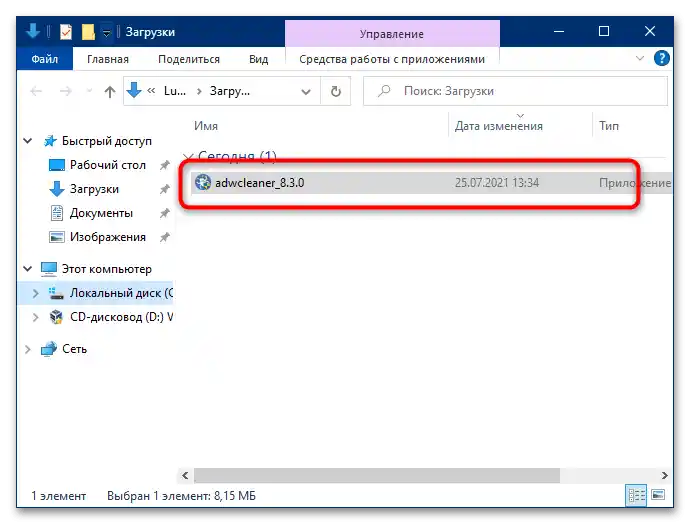
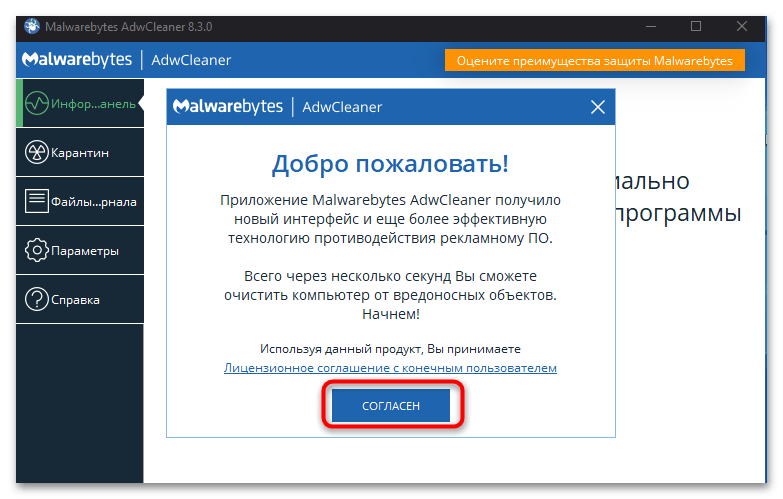
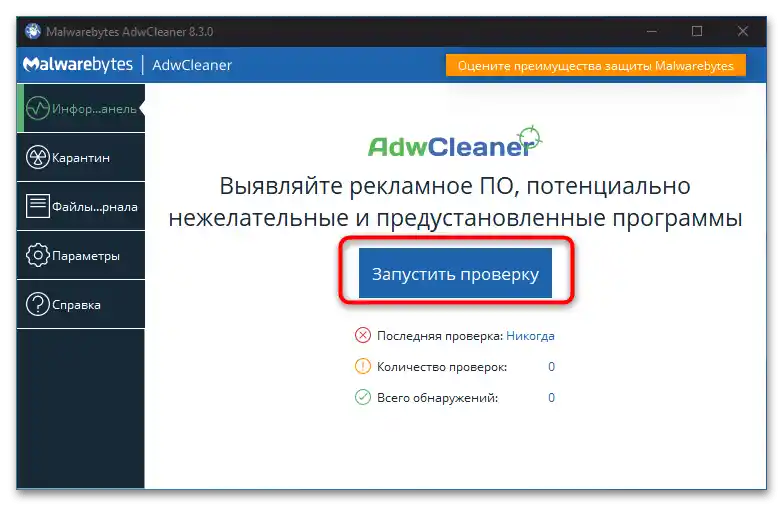
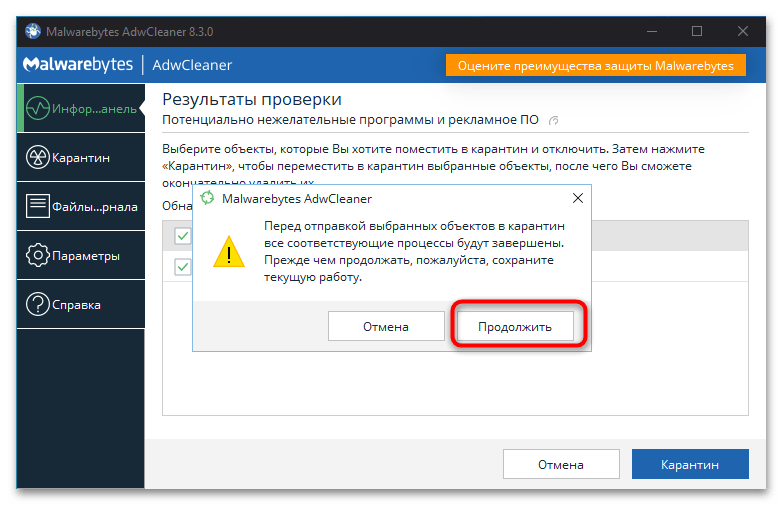
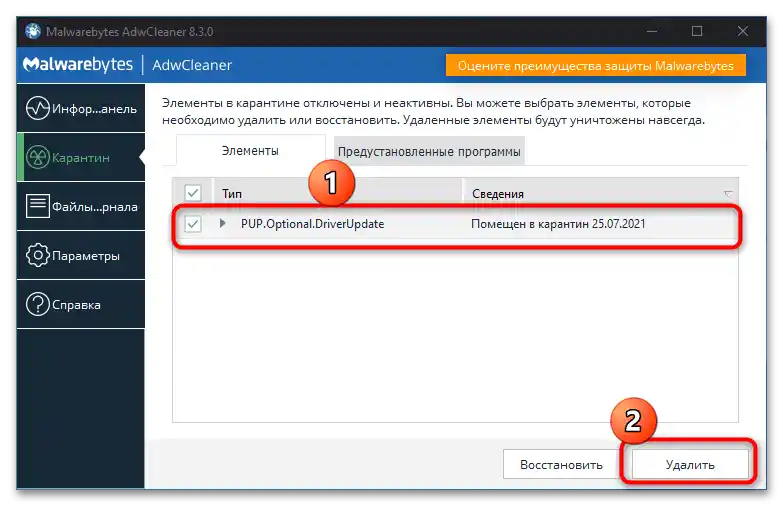
Po wykonaniu tych czynności zamknij narzędzie i uruchom ponownie komputer – wirus powinien zostać ostatecznie usunięty.
Sposób 2: Antywirusowy LiveCD
Czasami sytuacja staje się poważna: złośliwe oprogramowanie zdążyło głęboko przeniknąć do systemu, a metoda z użyciem antywirusów lub narzędzi czyszczących już nie pomaga. W takim przypadku warto skorzystać z LiveCD: specjalnej przenośnej wersji systemu operacyjnego, w której wstępnie zainstalowane są narzędzia do walki z infekcją.
- Na początku wybierz odpowiednie narzędzie do rozwiązania omawianego zadania. Istnieje ich wystarczająco dużo, a każde z nich ma swoje zalety. Do naszego celu nadaje się uniwersalny zestaw o nazwie Hiren’s BootCD PE, dostępny bezpłatnie na oficjalnej stronie.
- Otrzymany obraz należy nagrać na pamięć USB.Aby prawidłowo stworzyć LiveCD, skorzystaj z instrukcji pod linkiem.
Szczegóły: Jak prawidłowo nagrać LiveCD na pendrive
- Po przygotowaniu nośnika należy skonfigurować BIOS docelowego komputera do uruchamiania z pendrive'a. Aby nie powtarzać się, podajemy link do odpowiedniego przewodnika.
Szczegóły: Jak skonfigurować BIOS do uruchamiania z pendrive
- Jeśli wszystko zostało zrobione poprawnie, zamiast twojego zainfekowanego systemu operacyjnego powinna załadować się nagrana na pendrive'a system z całym oprogramowaniem. W zestawie Hiren’s BootCD PE znajduje się kilka narzędzi, ale do naszego celu najskuteczniej wykorzystać narzędzie Kaspersky Virus Removal Tool – uruchom je z folderów "Utilities" – "Security" – "Antivirus".
- Przed rozpoczęciem pracy należy przeczytać umowę użytkownika i zaakceptować jej warunki, zaznaczając wszystkie punkty.
- Po okresie inicjalizacji pojawi się okno robocze aplikacji. Standardowe ustawienia do rozwiązania naszego zadania są niewystarczające, dlatego kliknij w link "Zmień ustawienia".
![jak usunąć hacktool win32 autokms w systemie Windows 10-9]()
Tutaj zaznacz pozycję "Systemowa partycja" i naciśnij "OK".
- Po powrocie do głównego okna narzędzia skorzystaj z przycisku "Rozpocznij skanowanie" i poczekaj na zakończenie procedury.
- Zazwyczaj to narzędzie automatycznie umieszcza znalezione zagrożenia w kwarantannie – aby uzyskać do nich dostęp, kliknij odpowiedni link u góry.
![jak usunąć hacktool win32 autokms w systemie Windows 10-12]()
Wybierz problemowy plik i naciśnij "Usuń".
- Zamknij program, wyłącz komputer i wyjmij pendrive z LiveCD z portu. Uruchom główny system w celu sprawdzenia – wirus powinien zostać usunięty.
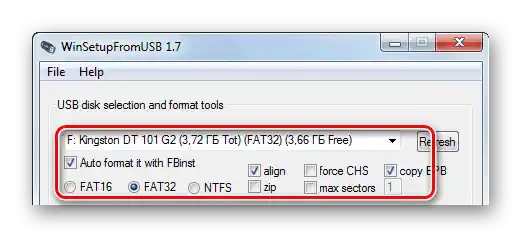
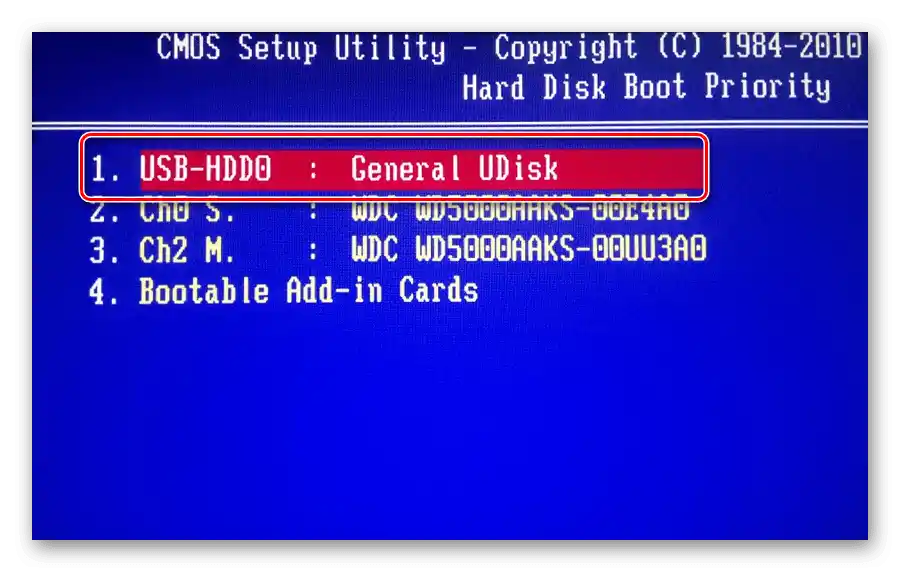
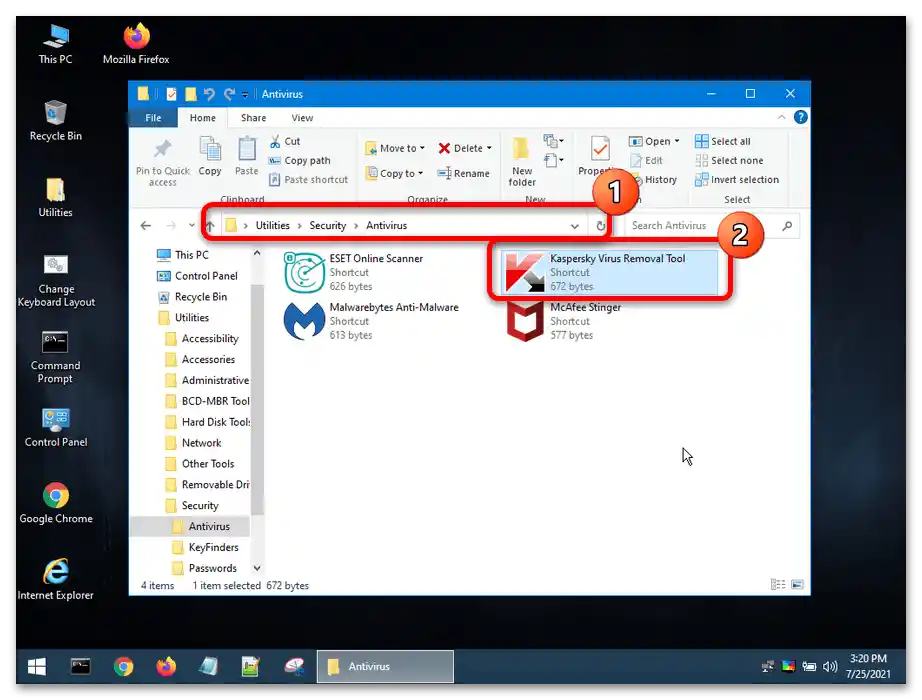
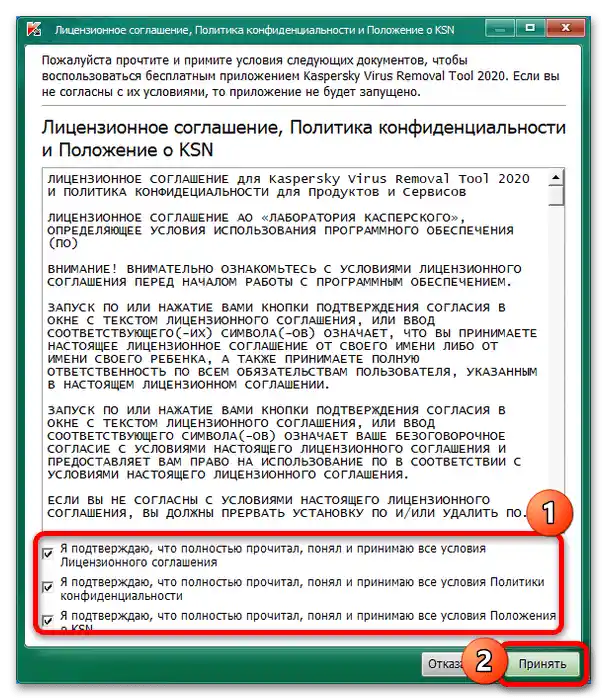
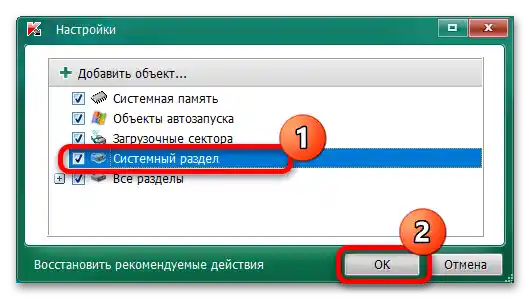
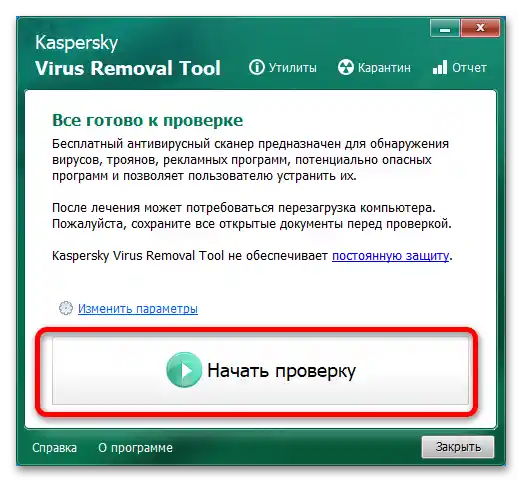
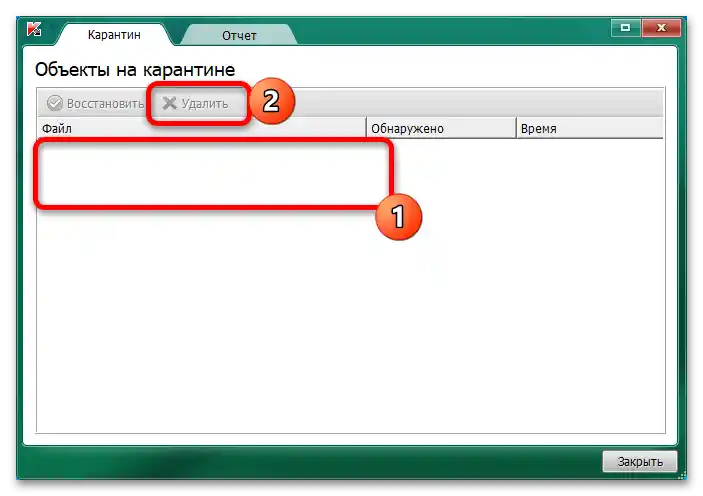
Ta metoda, choć pracochłonna, jest jedną z najskuteczniejszych.
Metoda 3: Ręczne usuwanie
Jeśli z jakichś powodów ani pierwsza, ani druga opcja rozwiązania problemu ci nie odpowiada, możesz spróbować pozbyć się złośliwego oprogramowania ręcznie.
- Na początek warto spróbować usunąć jego pliki "standardową" metodą, używając deinstalatora.Otwórz okno "Uruchom", wpisz w nim polecenie appwiz.cpl i naciśnij "OK".
![jak usunąć hacktool win32 autokms w systemie Windows 10-15]()
Po uruchomieniu narzędzia "Programy i funkcje" poszukaj w liście zainstalowanych następujących pozycji:
- Search Protect;
- FLV Player (usuń tylko);
- PassShow;
- Coupon Server;
- TidyNetwork;
- MyPC Backup.
Jeśli znajdziesz jedną z tych pozycji, zaznacz ją i skorzystaj z przycisku "Usuń" na pasku narzędzi.
![jak usunąć hacktool win32 autokms w systemie Windows 10-16]()
W sprzyjających okolicznościach uruchomi się deinstalator i będziesz mógł usunąć pliki, które wykorzystuje wirus. Postępuj dokładnie tak samo z innymi podejrzanymi programami.
- Jeśli poprzedni krok nie pomógł i podczas próby deinstalacji pojawia się błąd, skorzystaj z zewnętrznych rozwiązań do usuwania programów, na przykład Revo Uninstaller.
Szczegóły: Jak korzystać z Revo Uninstaller
- Deinstalacja programu maskującego to tylko połowa sukcesu, następnie należy usunąć jego pozostałości, ukryte w głębi systemu plików. Zaleca się to robić w "Trybie awaryjnym" systemu Windows. Jeśli nie wiesz, co to jest, przeczytaj materiał poniżej.
Szczegóły: {innerlink id='8936', txt='"Tryb awaryjny" w Windows 10'}
![jak usunąć hacktool win32 autokms w systemie Windows 10-28]()
Najczęściej rozważany wirus umieszcza swoje pliki w folderze "Temp" systemu, dlatego na początku oczyść jego zawartość.
Szczegóły: Jak oczyścić folder Temp w Windows 10
![jak usunąć hacktool win32 autokms w systemie Windows 10-29]()
Następnie otwórz katalog C:ProgramData i sprawdź, czy nie ma tam podejrzanych plików lub podkatalogów.Jeśli je znajdziesz, usuń je za pomocą kombinacji Shift+Del.
![jak usunąć hacktool win32 autokms w systemie Windows 10-17]()
Można również skorzystać z punktu przywracania, jeśli odpowiednia funkcja jest aktywna na twoim komputerze.
WaŜne! Należy wybierać kopię zapasową z daty, która poprzedzała pojawienie się problemu!
Szczegóły: Jak korzystać z punktu przywracania Windows
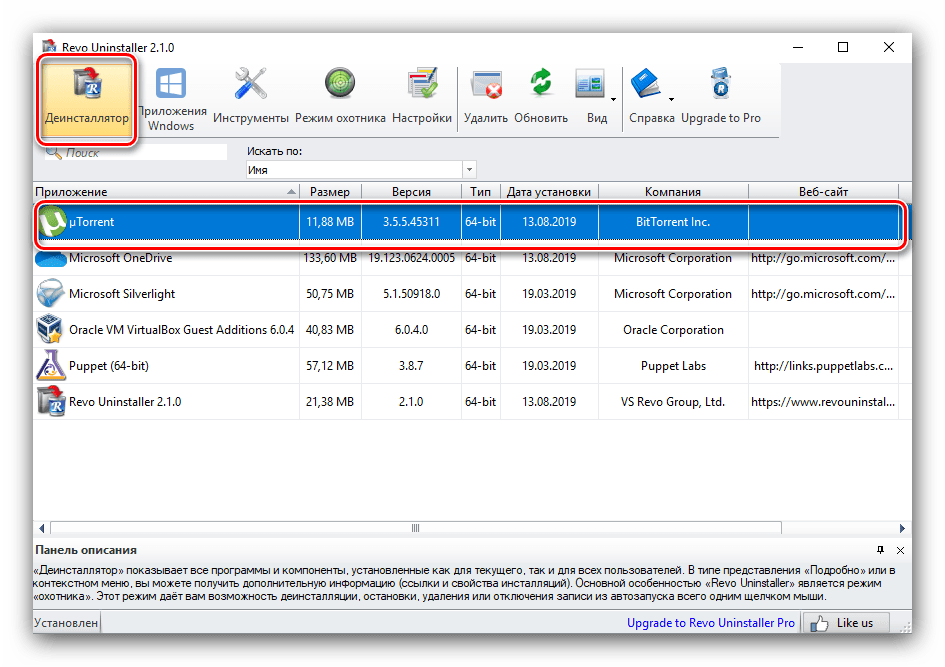
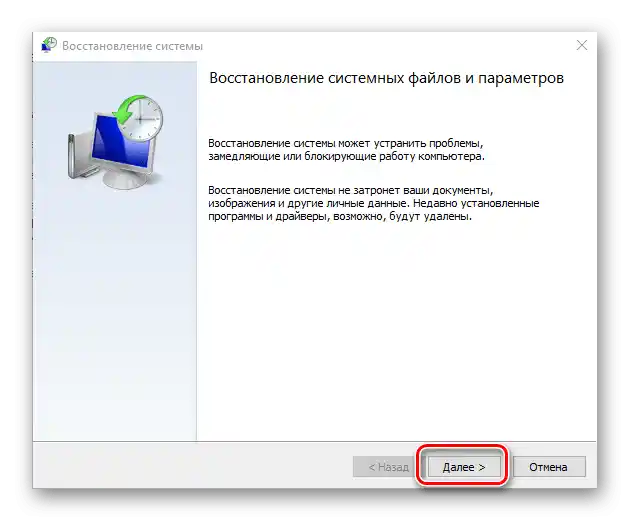
Ręczne usuwanie wirusów to niełatwe zadanie, jednak w niektórych sytuacjach stanowi jedyne rozwiązanie.